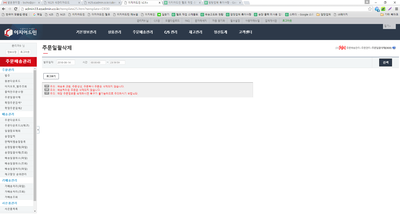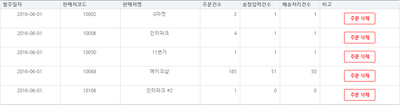"주문일괄삭제"의 두 판 사이의 차이
둘러보기로 이동
검색으로 이동
| 38번째 줄: | 38번째 줄: | ||
| valign=top| | | valign=top| | ||
| − | [[파일:조).png|400px|섬네일|오른쪽|(확대하려면 클릭)]] | + | [[파일:조)주문일괄삭제.png|400px|섬네일|오른쪽|(확대하려면 클릭)]] |
| − | 2. 주문을 일괄 삭제할 발주일과 발주시간을 | + | 2. 주문을 일괄 삭제할 '''발주일과 발주시간을 설정'''합니다. |
| − | + | *송장을 출력한 정확한 시간을 조회하고 싶을 경우에는 이지송장출력 프로그램 출력차수 불러오기에서 조회할 수 있습니다. | |
<br/><br/><br/><br/><br/> | <br/><br/><br/><br/><br/> | ||
| 50번째 줄: | 50번째 줄: | ||
| valign=top| | | valign=top| | ||
| − | [[파일:조).png|400px|섬네일|오른쪽|(확대하려면 클릭)]] | + | [[파일:조)주문일괄삭제2.png|400px|섬네일|오른쪽|(확대하려면 클릭)]] |
| − | 3. 삭제하시고자 하는 판매처의 | + | 3. 삭제하시고자 하는 판매처의 '''주문삭제 버튼을 클릭'''하시면 주문이 삭제됩니다. |
* 배송상태의 주문을 제외한 송장이나 접수상태의 주문만이 삭제됩니다. | * 배송상태의 주문을 제외한 송장이나 접수상태의 주문만이 삭제됩니다. | ||
* 해당 주문정보를 삭제하시면 복구가 불가능하므로 실행 시 주의하시기 바랍니다. | * 해당 주문정보를 삭제하시면 복구가 불가능하므로 실행 시 주의하시기 바랍니다. | ||
2016년 6월 15일 (수) 08:21 판
개요
|
step 1. 주문일괄삭제하기
|
|
2. 주문을 일괄 삭제할 발주일과 발주시간을 설정합니다.
|
|
3. 삭제하시고자 하는 판매처의 주문삭제 버튼을 클릭하시면 주문이 삭제됩니다.
|